O que o Emoji ao lado dos meus amigos do Snapchat significa?

Ao lado de alguns dos seus amigos do Snapchat, você verá pequenos emojis.
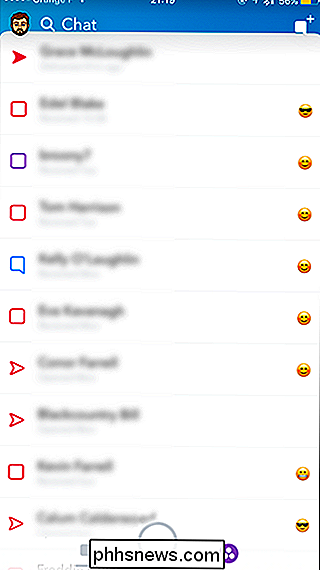
Cada um desses emojis tem um significado específico. Vamos ver o que eles são.

Essa pessoa é sua melhor amiga. Você envia mais Snaps do que qualquer outra pessoa e eles enviam mais Snaps do que qualquer outra pessoa.

Você tem sido a # 1 melhor amiga dessa pessoa por duas semanas seguidas.

Você tem sido a melhor amiga com essa pessoa por dois meses seguidos.

Essa pessoa é um dos seus melhores amigos. Para alguém ser um Melhor Amigo, você precisa enviar regularmente Snaps

O emoji Fogo sempre aparece com um número. Essa é a quantidade de dias seguidos em que você envia um Snap a eles e eles enviaram um Snap. É chamado de "Snapstreak".

Se você não enviar um Snap dentro das próximas quatro horas, seu Snapstreak terminará.

Você não é o melhor amigo, mas ambos são os melhores amigos com a mesma pessoa

O seu melhor amigo # 1 também é seu melhor amigo.

Você é um dos melhores amigos deles, mas não é um deles.

Você adicionou essa pessoa recentemente à sua lista de amigos.

Esta pessoa reproduziu um dos seus Snaps nas últimas 24 horas.

É o aniversário dessa pessoa.
Como personalizar o Emojis Amigo Padrão
Muitos emojis padrão no Snapchat são personalizáveis. Se você quiser que um cactus represente seus melhores amigos em vez de um smiley, você pode fazer isso.
Na tela principal do Snapchat, deslize para baixo e toque no ícone de configurações. Em seguida, vá para Gerenciar Preferências> Emojis de Amigos e selecione o emoticon que você deseja alterar. Selecione um emoji na lista e toque no botão Voltar para salvá-lo.
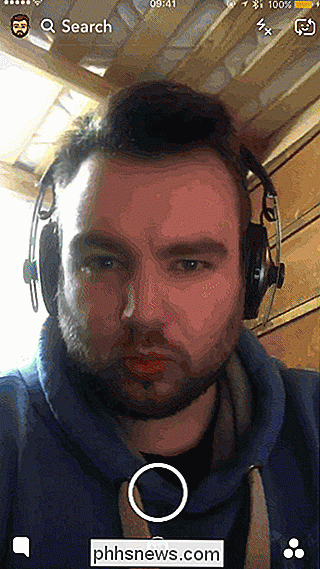

Como melhorar o som da sua HDTV com uma barra de som compacta e barata
Na corrida para criar HDTVs cada vez mais finas, há um sacrifício raramente discutido: qualidade do som. Os alto-falantes embutidos da sua TV provavelmente são terríveis, mas se você quiser consertar seu som anêmico, adicionar uma barra de som é uma maneira fácil, barata e econômica de fazer isso. Como uma barra de som é diferente do tradicional Configurações de alto-falante RELACIONADO: Por que o diálogo é tão silencioso na minha HDTV?

Como capturar e compartilhar Snapchat Snaps
O Snapchat foi desenvolvido com base na idéia de desaparecer de fotos. Sempre que você enviou um, a ideia era que eles desaparecessem no éter, em vez de ficarem armazenados em um servidor ou no telefone de seus amigos para sempre. RELACIONADOS: O Snapchat está realmente excluindo meus snaps? mudou. Não é apenas para enviar fotos privadas.



